لا يُقارن موجه الأوامر في نظام التشغيل Windows 10إلى المحطة على لينكس. للتعويض عن أوجه القصور فيها ، يمكن تثبيت أدوات مثل wget و Cygwin على Windows للحصول على المزيد من "موجه الأوامر". إليك كيفية تثبيت واستخدام wget في نظام التشغيل Windows 10.
تثبيت Wget
Wget هي أداة مجانية ولكنها تقوم بتنزيل الأداة الصحيحةالملف صعب بشكل غريب. من الصعب تحديد أي واحدة يجب تنزيلها وأحد المرايا الأكثر شيوعًا في EXE تشتهر بتحطمها على Windows 10. ولتثبيت wget ، قم بتنزيل هذا الملف من Sourceforge.
قم باستخراج الملف ، وقم بتشغيل EXE بداخله. التثبيت بسيط ومباشر. باستثناء اتفاقية ترخيص المستخدم النهائي ، ولا تغير أي شيء آخر.

باستخدام Wget
هناك طريقتان لاستخدام Wget على نظام التشغيل Windows 10. هذه أداة لسطر الأوامر بحيث لا تحتوي على واجهة المستخدم الرسومية. يمكنك الوصول إليها عبر موجه الأوامر. لاستخدامه من موجه الأوامر ، يمكنك إما إضافته كمتغير بيئة ، أو يمكنك الانتقال يدويًا إلى الدليل الذي يوجد به تطبيق Wget واستخدامه من هناك. الطريقة الثانية ليست مريحة إذا كنت تنوي استخدام هذه الأداة في كثير من الأحيان ولكننا سنقوم بتفصيل كلتا الطريقتين ويمكنك اختيار أيهما يناسبك.
CD إلى Wget
هذه هي الطريقة الأقل ملاءمة. افتح File Explorer وانتقل إلى الموقع التالي. سيكون هناك ملف Wget.exe هنا. أنت حقا بحاجة فقط الطريق إلى هذا الملف. انسخها إلى الحافظة الخاصة بك.
C:Program Files (x86)GnuWin32bin
بعد ذلك ، افتح موجه الأوامر وأدخل الأمر التالي للانتقال إلى الموقع أعلاه.
cd C:Program Files (x86)GnuWin32bin
بمجرد دخولك إلى هذا المجلد ، يمكنك كتابة wget واستخدام أي من وظائفه ومفاتيح التبديل الخاصة به.
إضافة متغير البيئة
أن تضطر إلى الانتقال إلى مجلد بن Wget.exe في كل مرة تريد فيها استخدام الأداة تستغرق وقتًا طويلاً. إذا أضفته كمتغير بيئة ، يمكنك ببساطة كتابة wget من أي دليل واستخدامه. ستحتاج إلى حقوق المسؤول للقيام بذلك.
لإضافة wget كمتغير بيئة ، افتح File Explorer والصق ما يلي في شريط الموقع.
Control PanelSystem and SecuritySystem
في العمود الأيمن ، انقر فوق "إعدادات النظام المتقدمة". في النافذة التي تفتح ، انقر فوق متغيرات البيئة. في نافذة متغيرات البيئة ، حدد "المسار" في القسم في الجزء العلوي ، وانقر فوق تحرير.
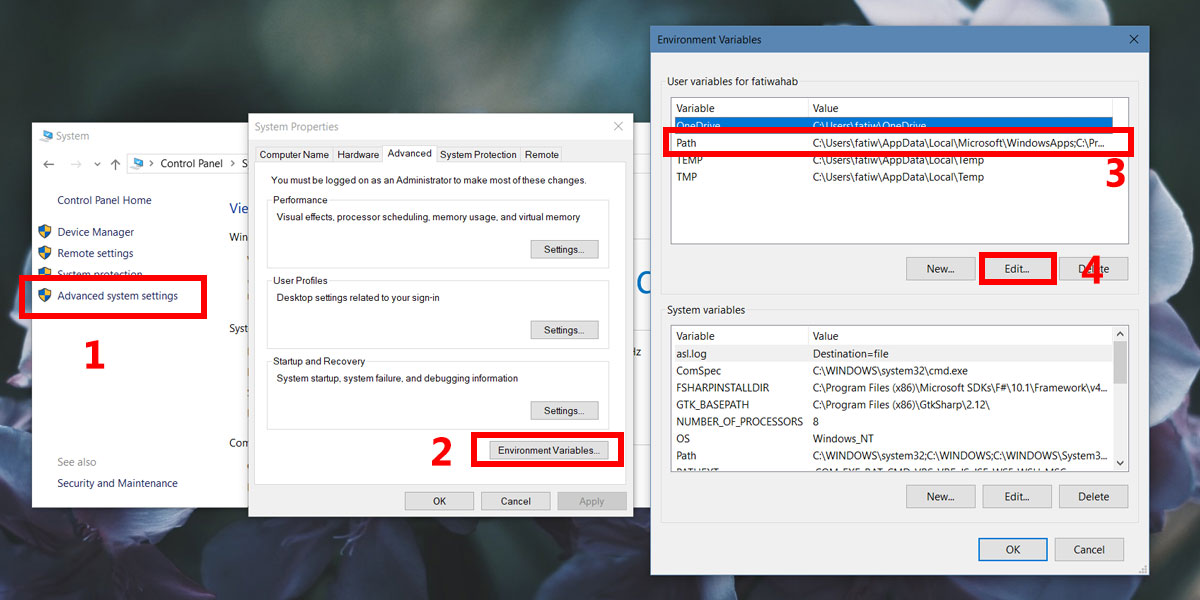
في النافذة التي تفتح ، انقر فوق جديد ، ثم انقر فوق زر الاستعراض. أدخل هذا الموقع
C:Program Files (x86)GnuWin32bin
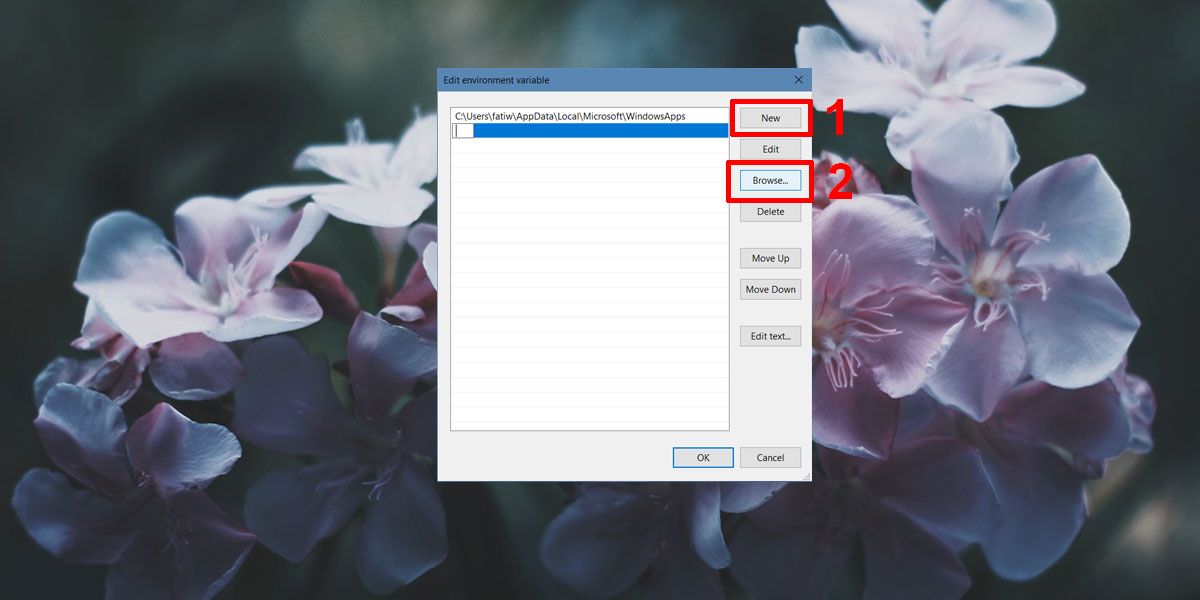
انقر فوق "موافق" في كل نافذة للخروج.
الآن ، عندما تفتح Command Prompt ، يمكنك كتابة wget بغض النظر عن الدليل / المجلد الذي ستتمكن منه من الوصول إلى هذا التطبيق واستخدام أوامره.
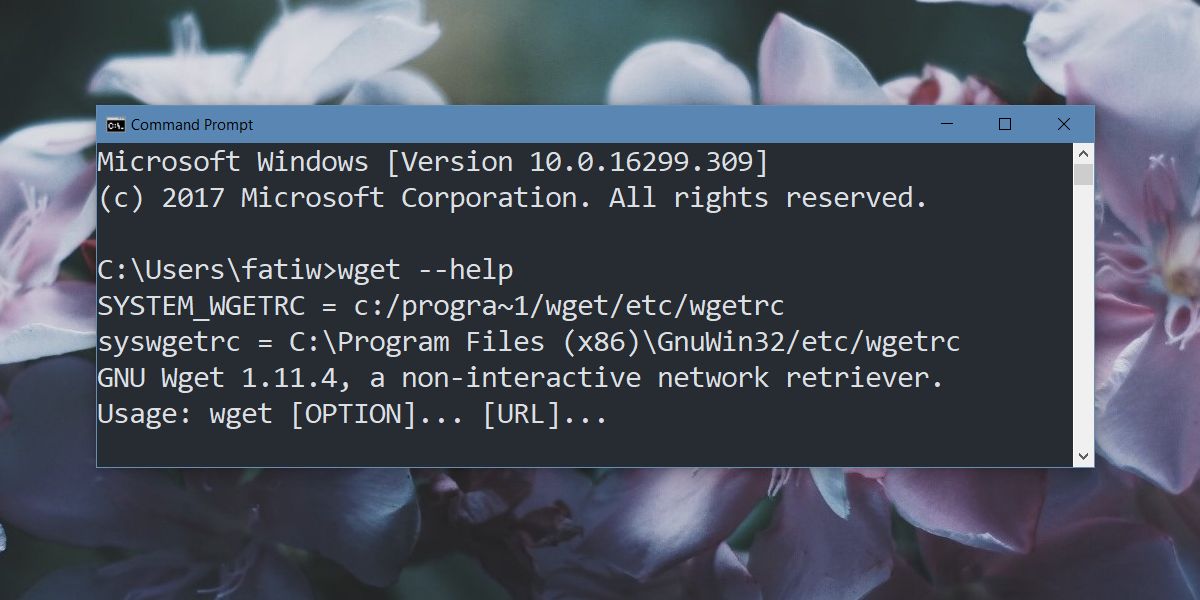








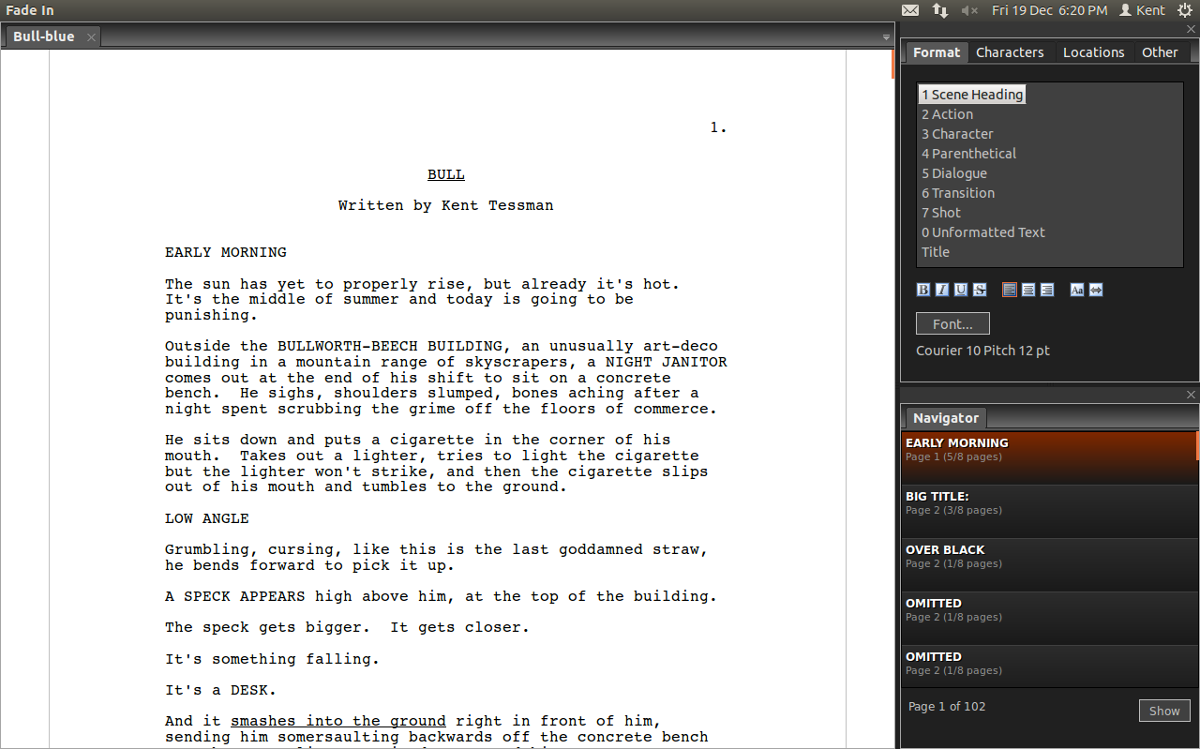




تعليقات